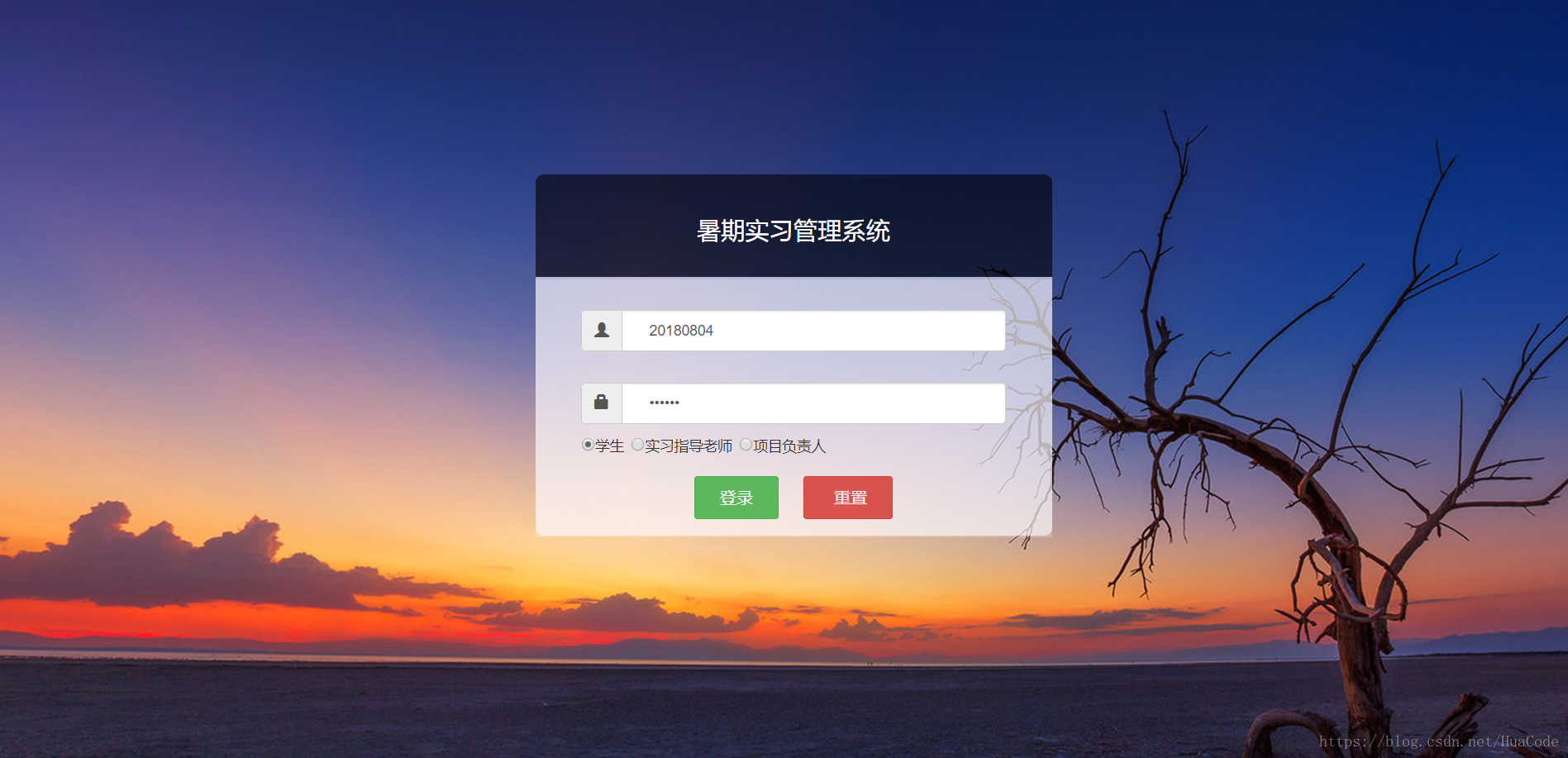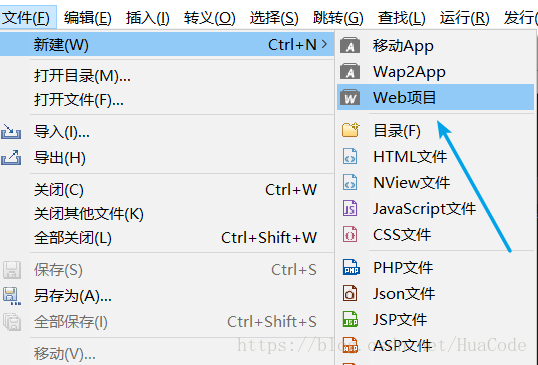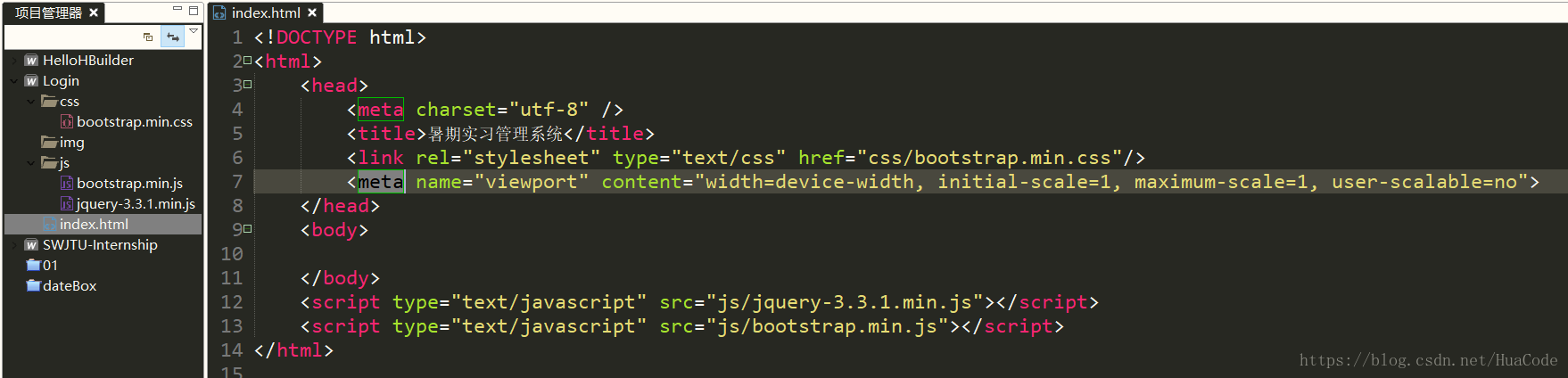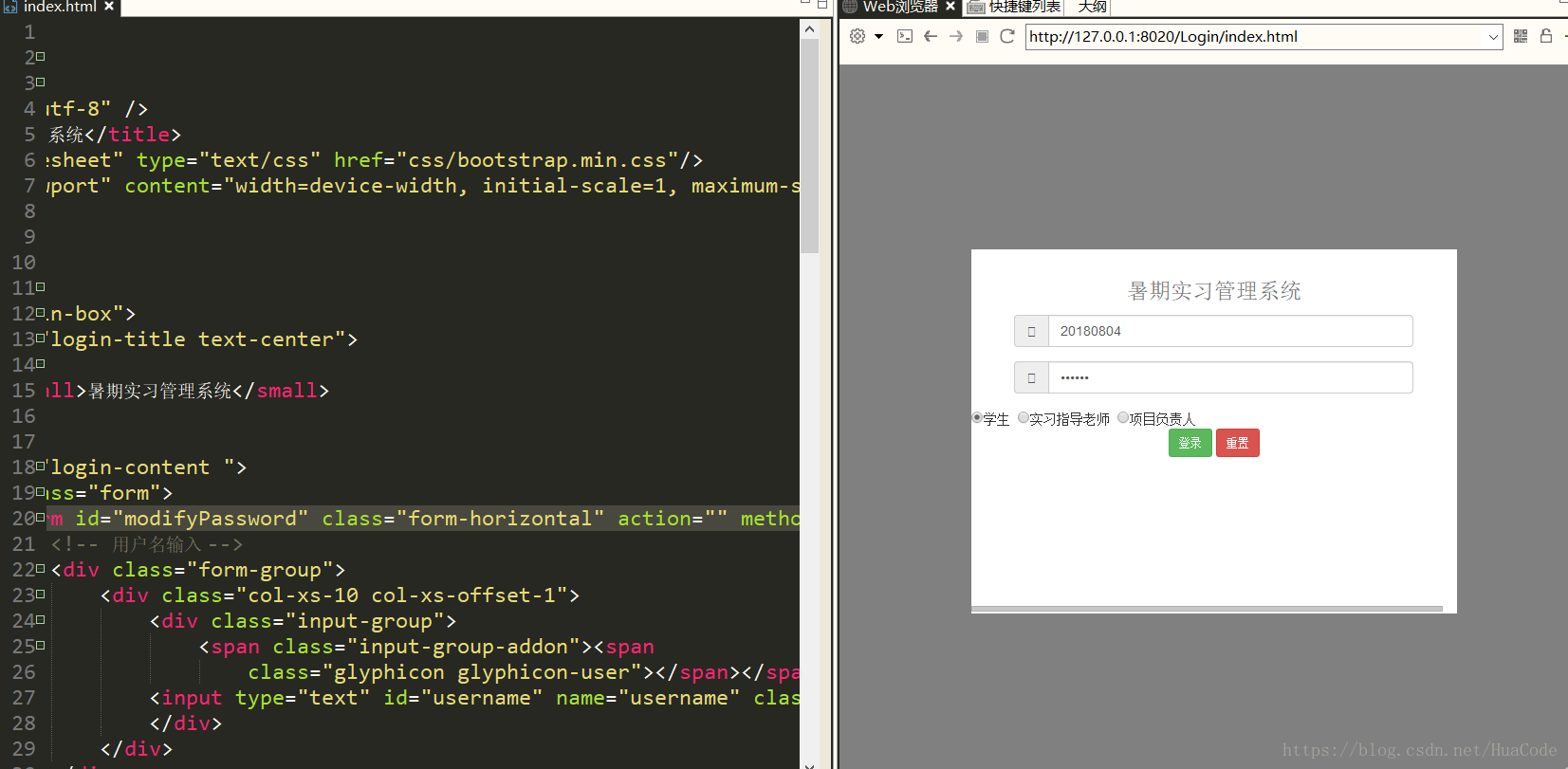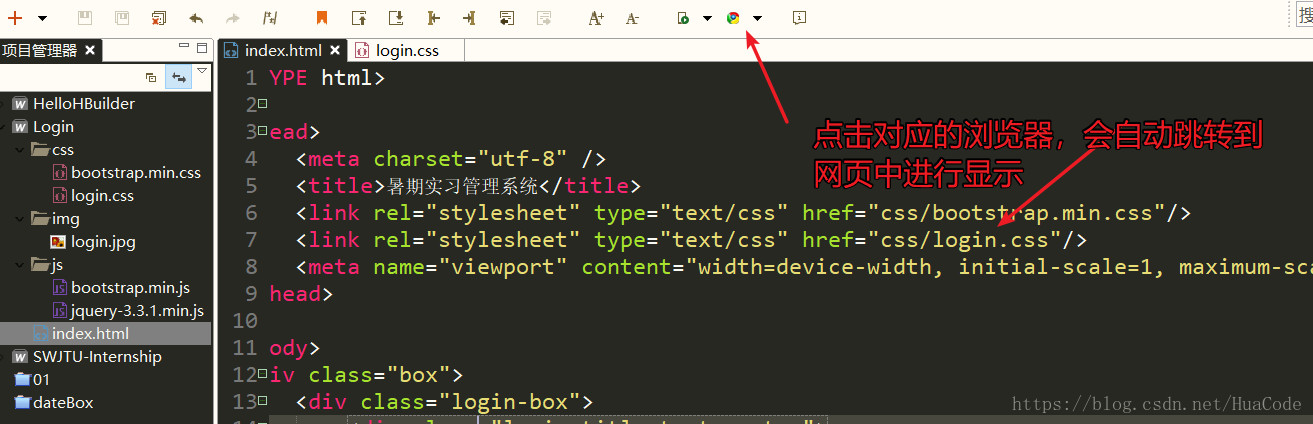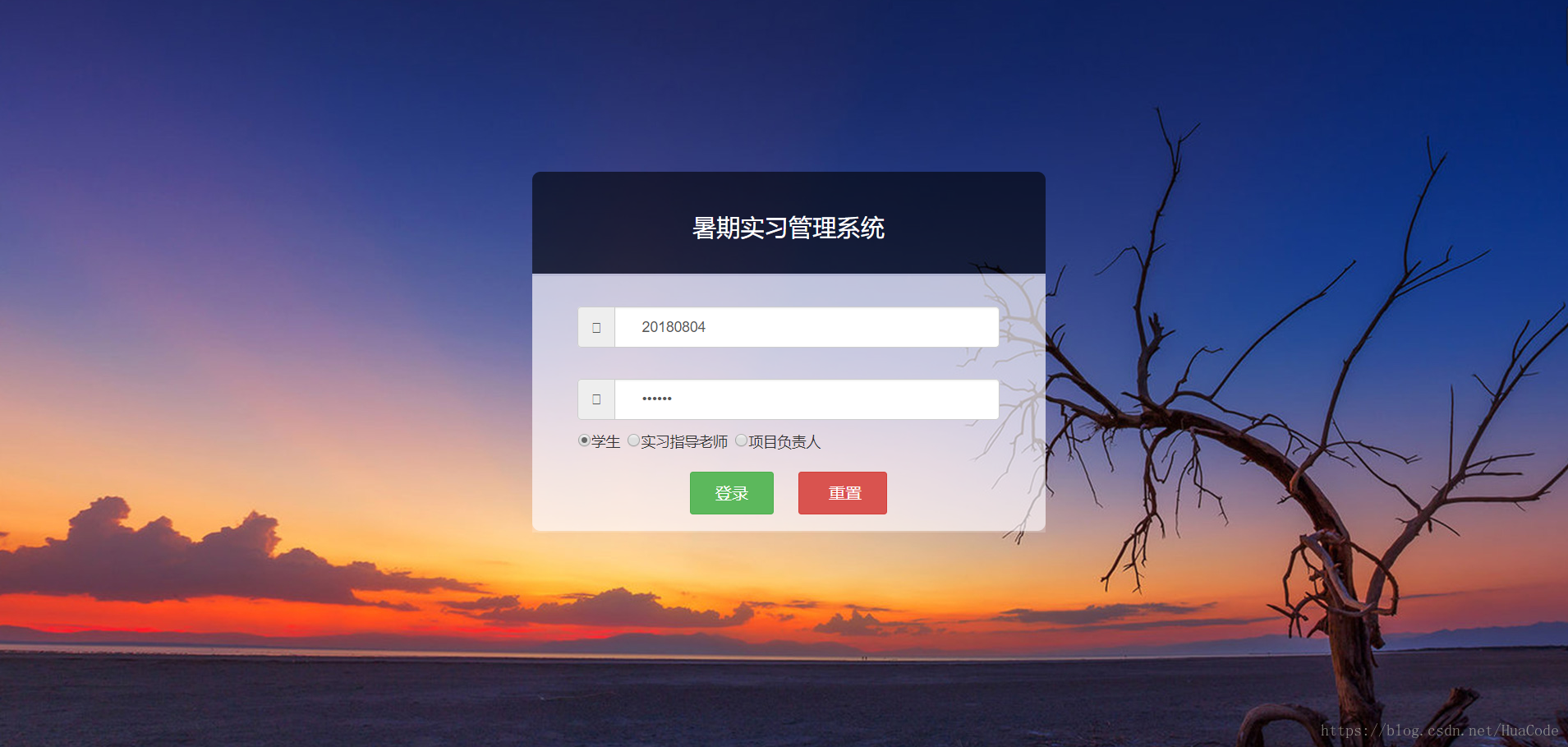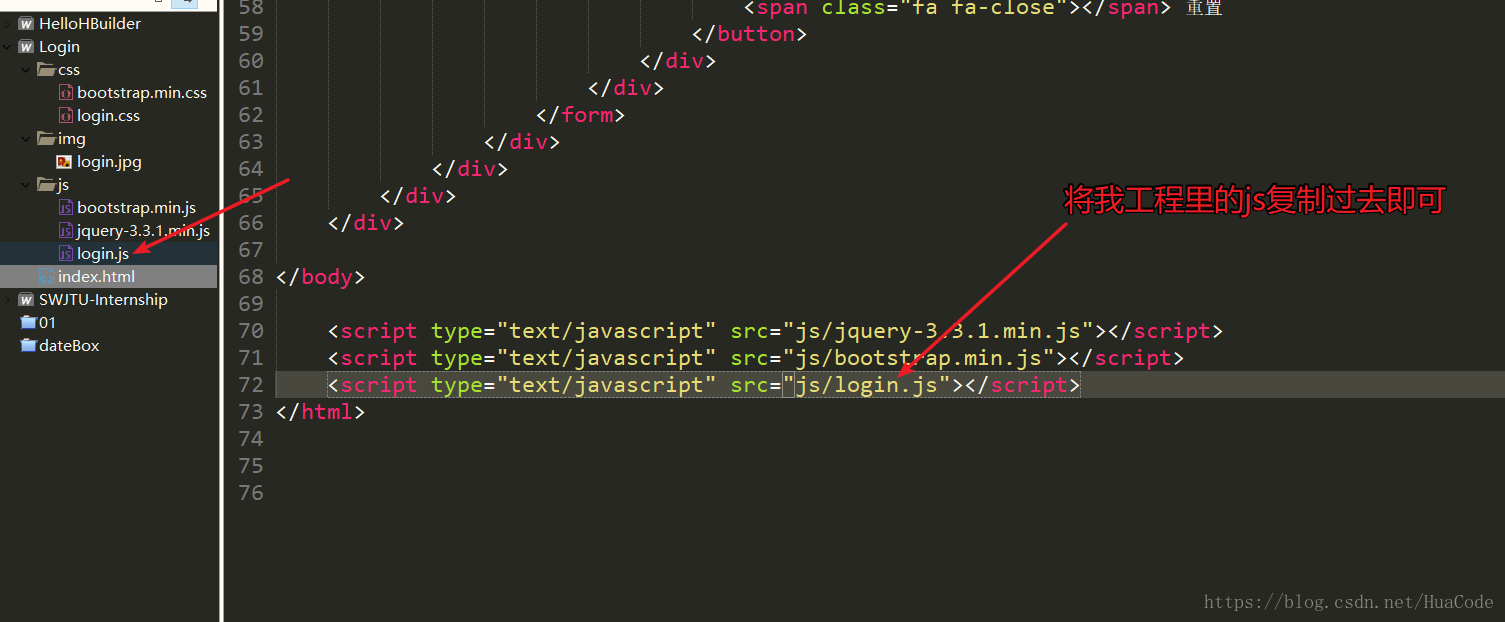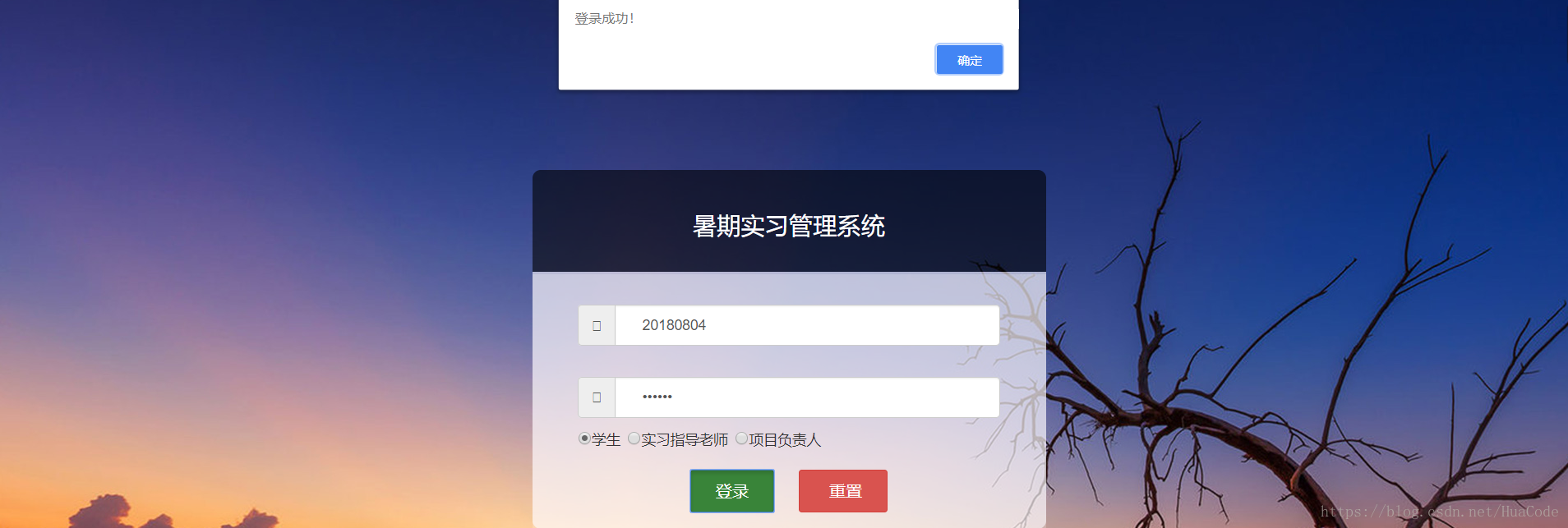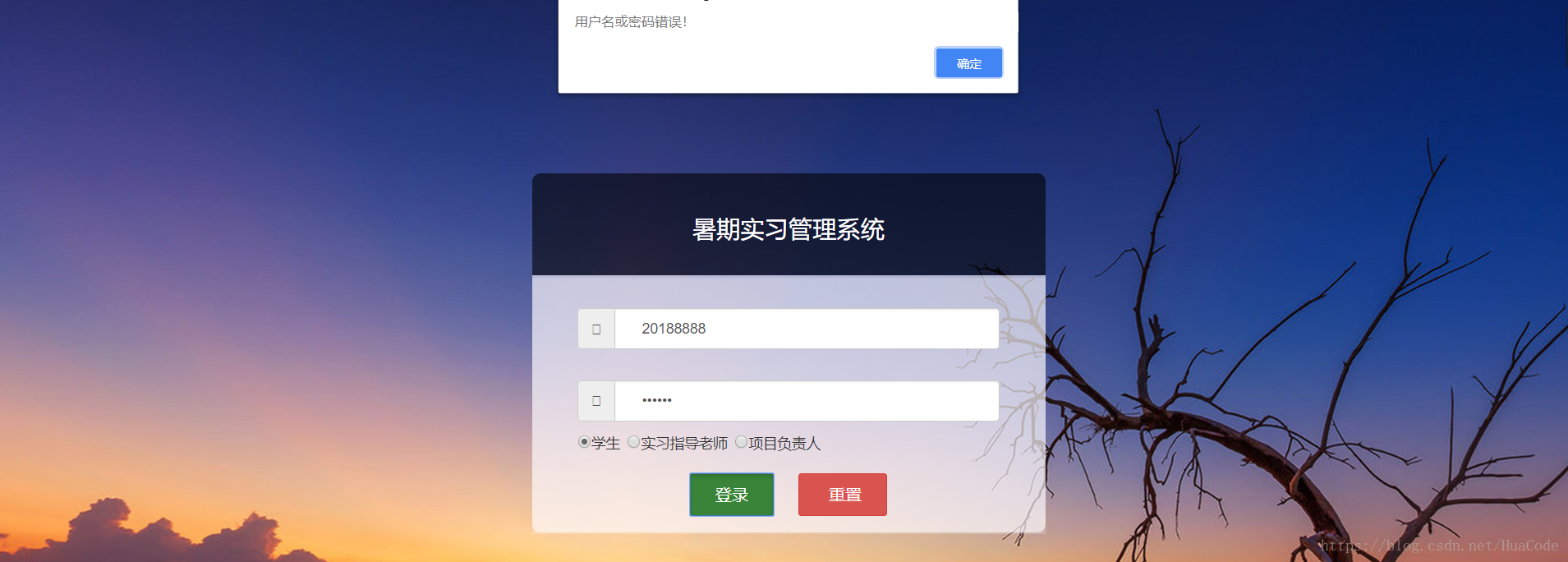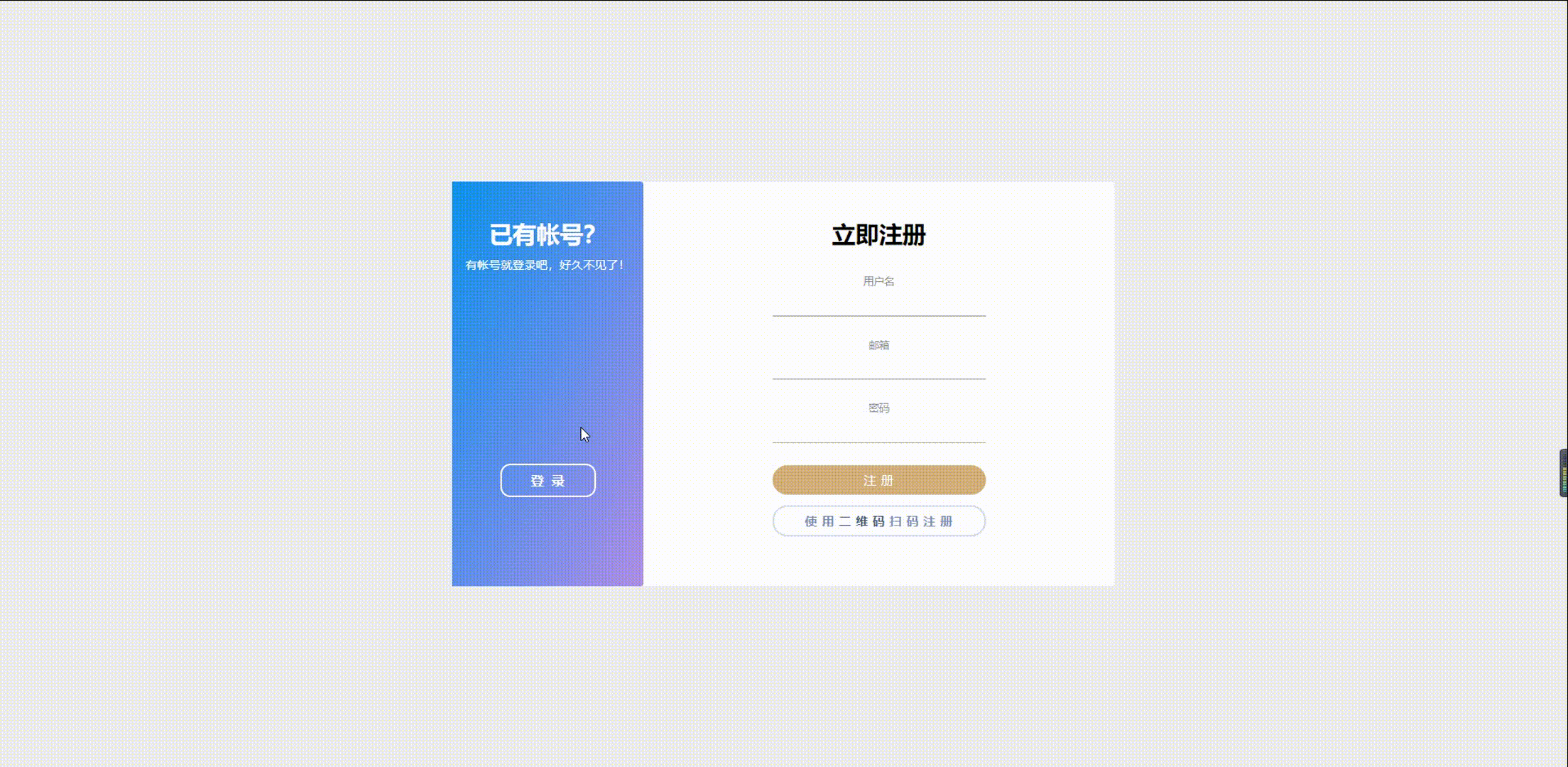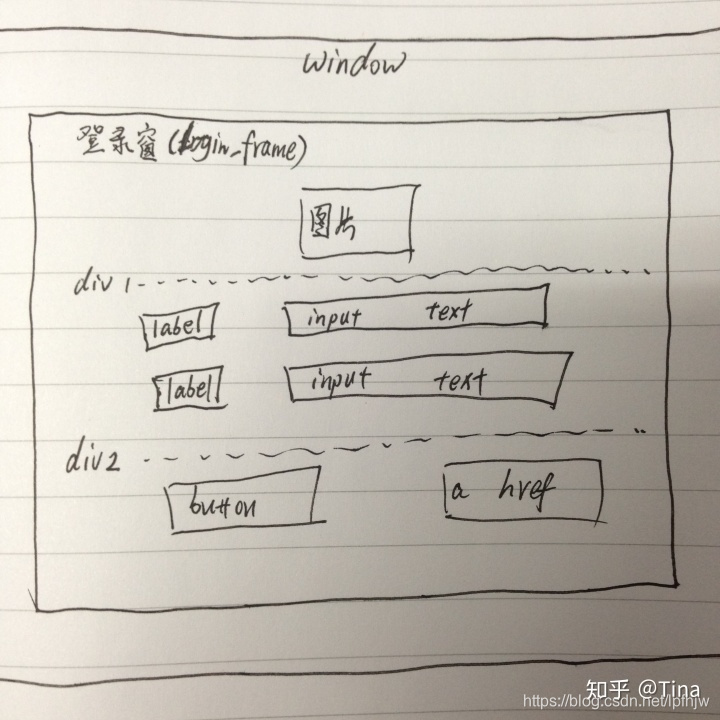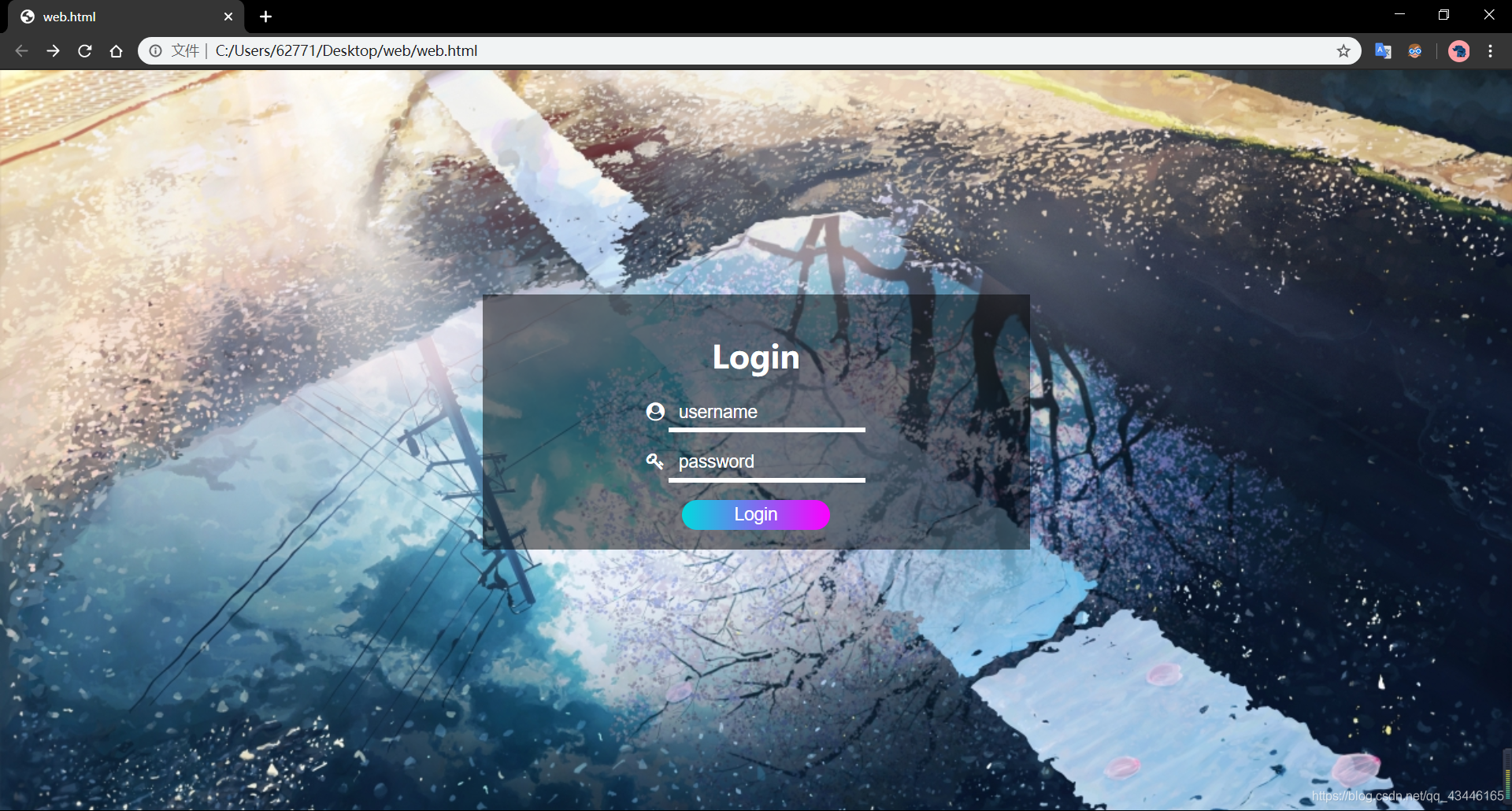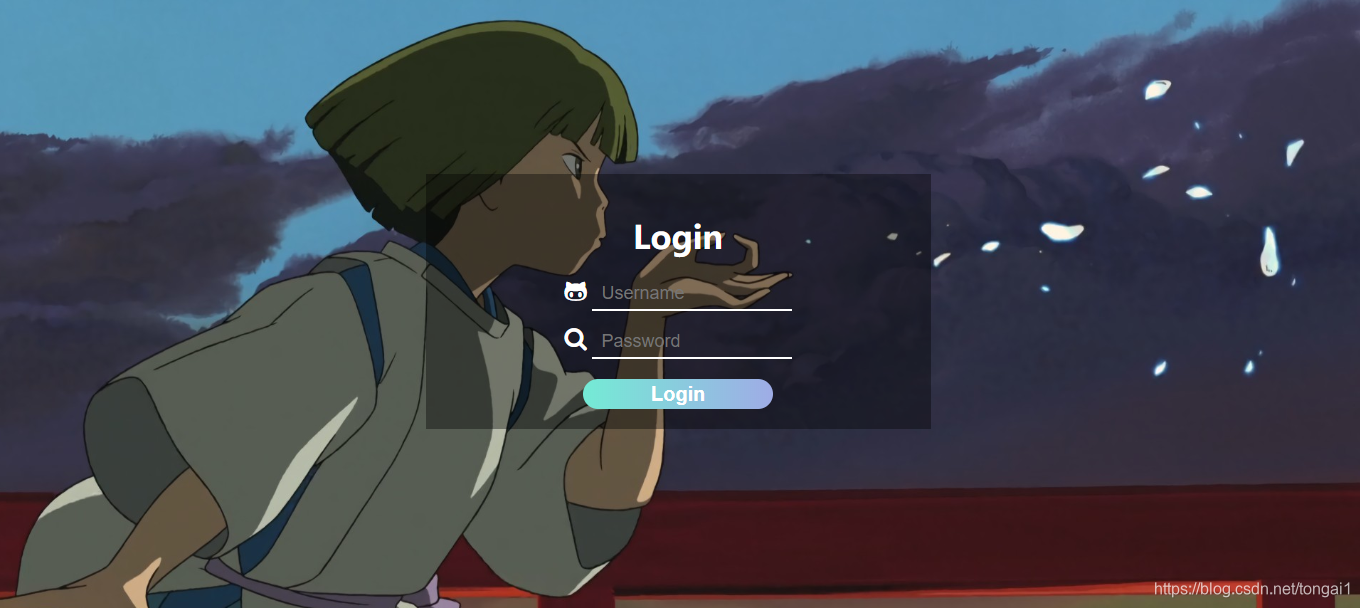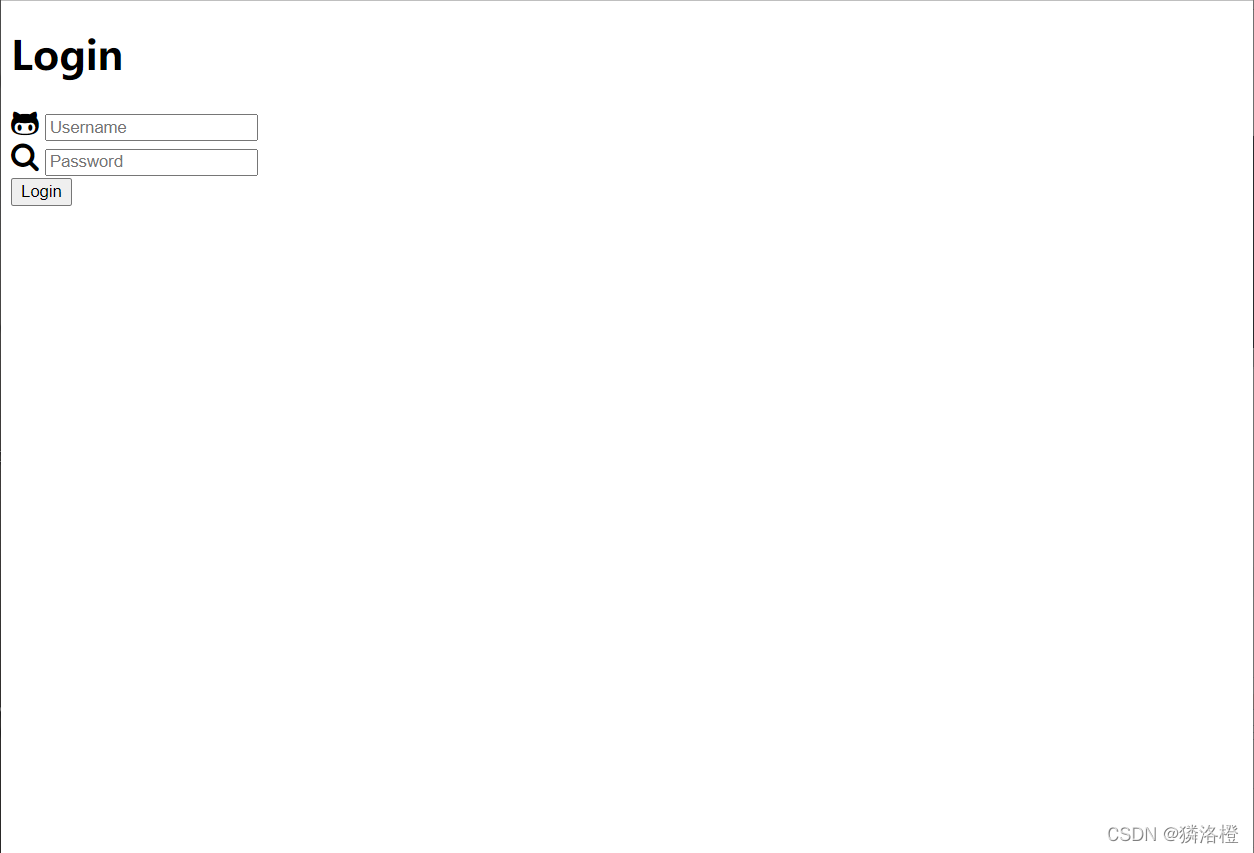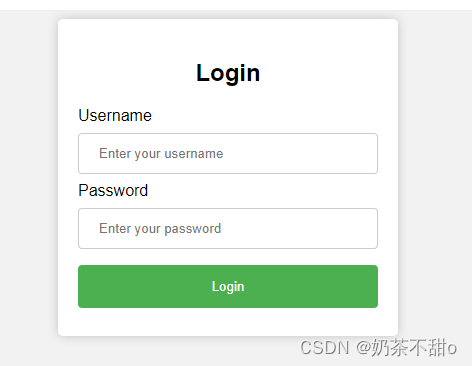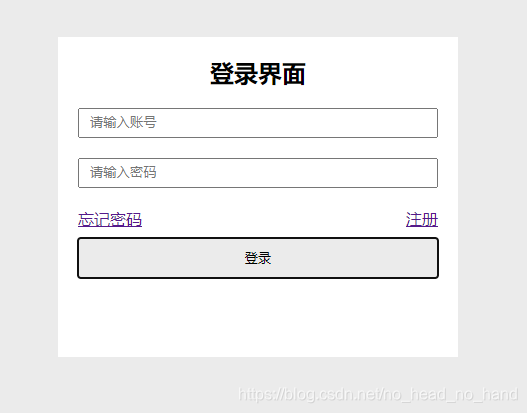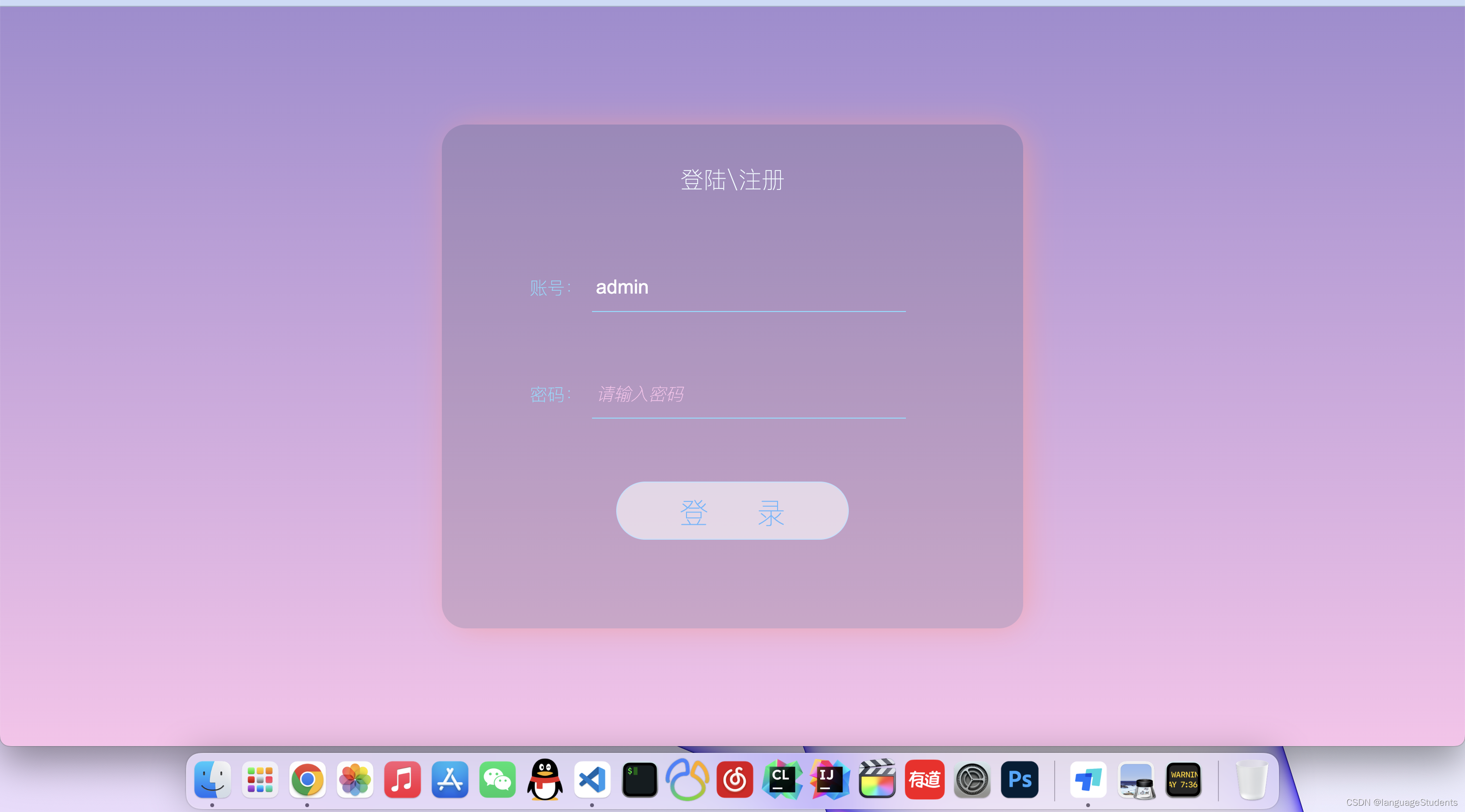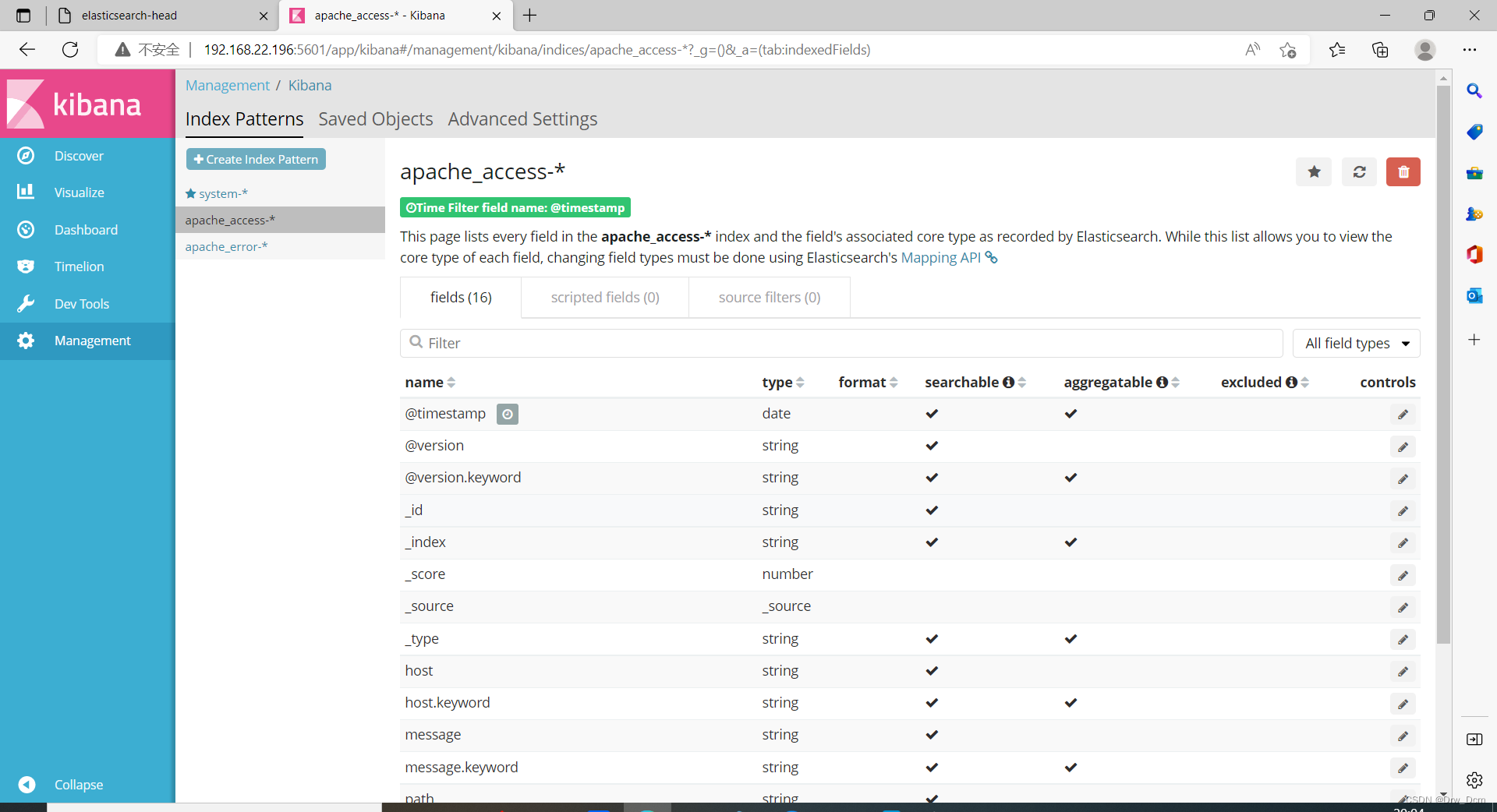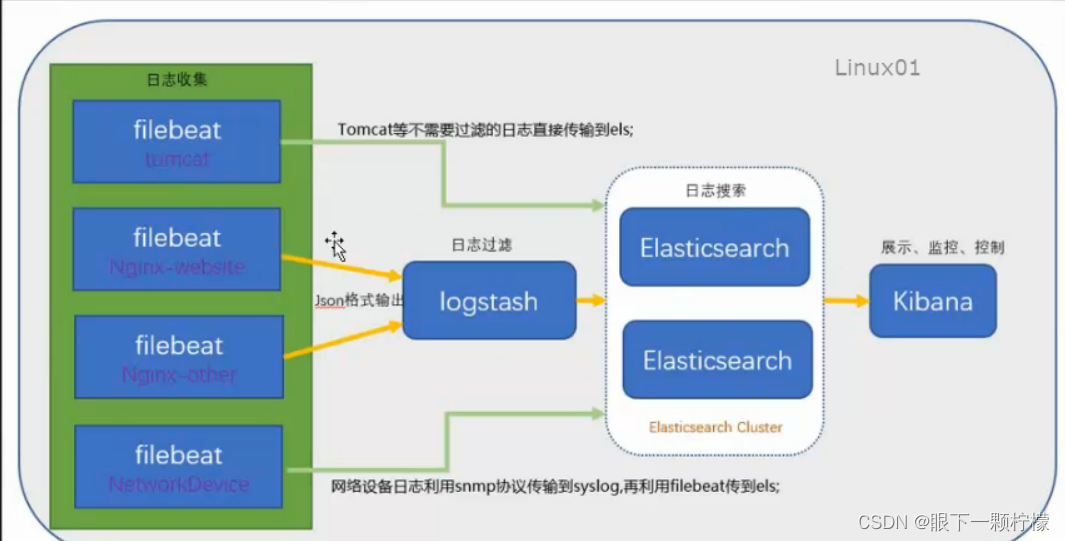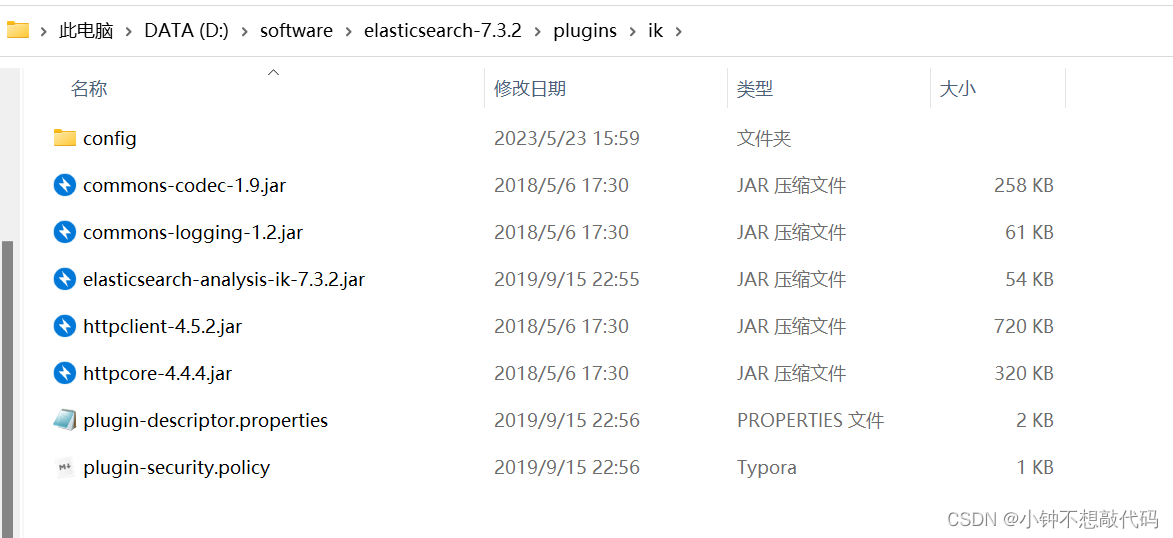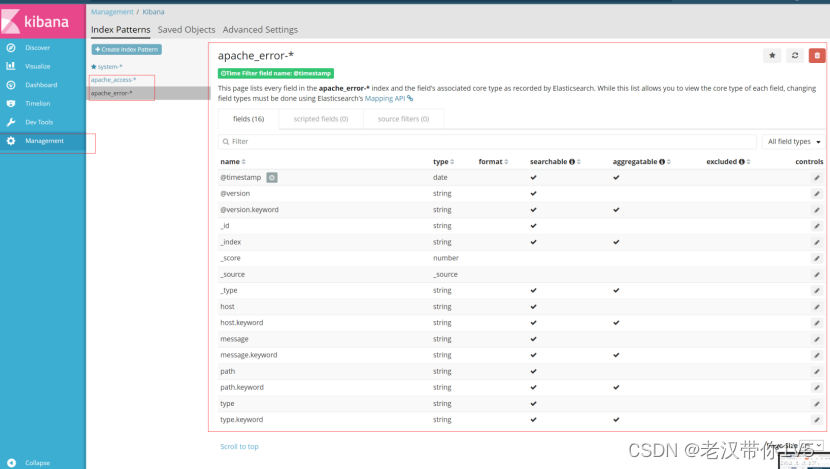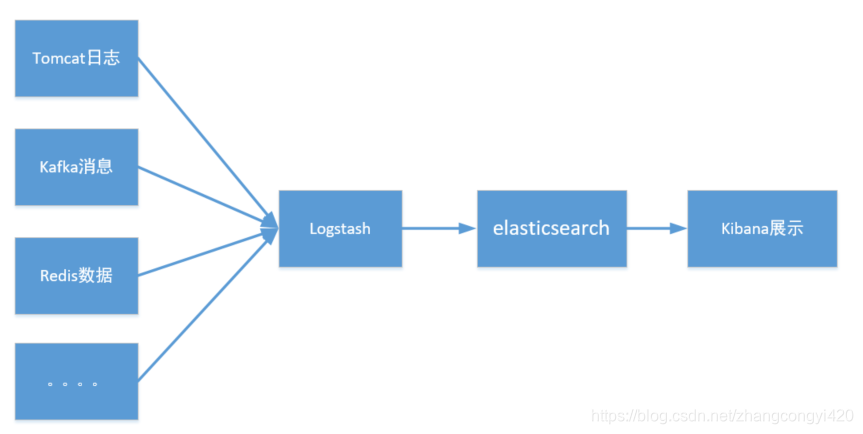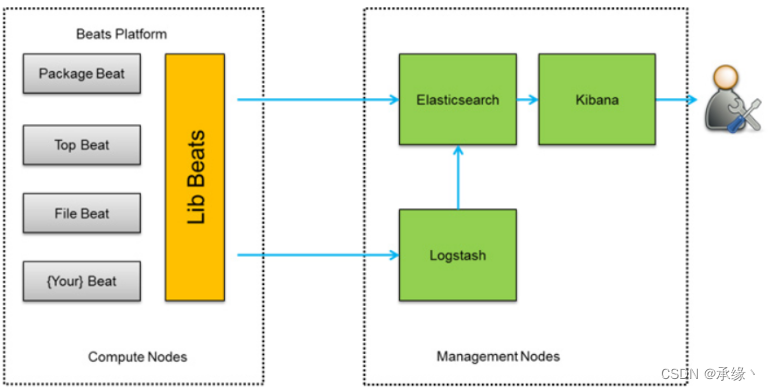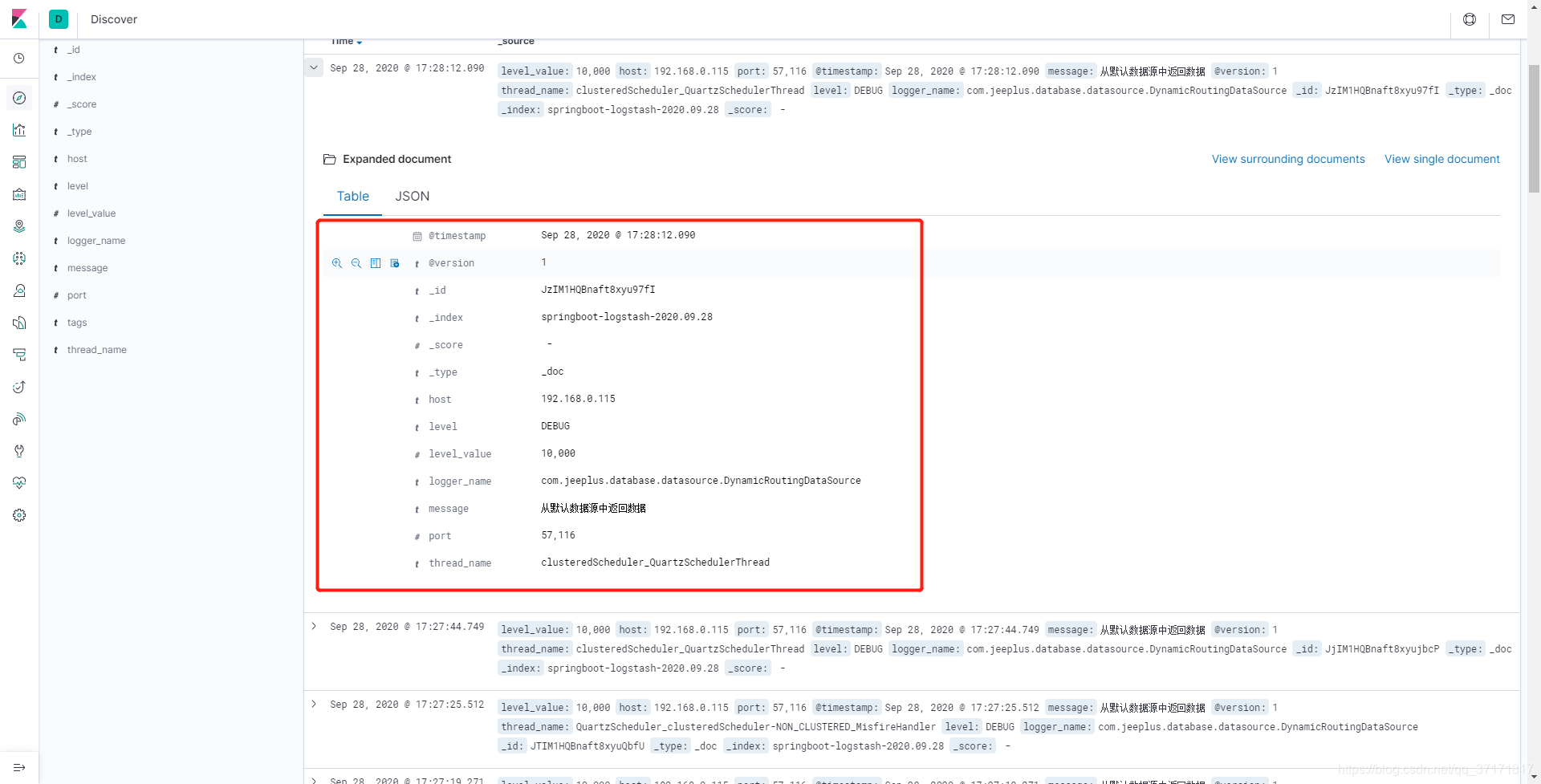前言序锦
https://blog.csdn.net/HuaCode/article/details/81413387前阵子参加学校的暑期实习,我作为项目负责人,除了进行统筹规划,整体运营以及进度安排等工作外呢,我还负责了前端模块,参与并编写了前端页面,在之前学过前端的基础上,本次参与前端的编写就比较容易了,我和另外一个伙伴我们选择了套用模板,在模板的基础上修改成我们想要的样子,这一点很重要,在这样一个很短的时间内,进行前端的编写,我们最好的选择就是进行模板的修改,但对于初学者来说,就算是修改模板,也是一件极其难的事!而我主要负责前端登录页面的编写以及学生端模块的功能编写。所以在这里把我们修改后的比较漂亮的前端登录页面分享出来,供大家指正,也是自己的一个学习记录!先给大家看一下我们的图吧:
正文
先附上整个项目的工程:https://gitee.com/xminghua/Login,大家可以自行下载下来进行测试,测试详细步骤在下文中有详细具体的介绍。
使用软件
- 编写网页有很多工具,按照我编写网页的经历来看,下面这几个会比较好用一点:Hbuilder,sublime以及eclipse等等都可以,不过我比较推荐的是
Hbuilder,它最大的一个特点就是即写即看,什么意思呢,就是你在编写网页的过程中,不用再浏览器中去重新运行,就能在该编辑器中直接看到网页,就像我们编写csdn博客的时候,能够在左边编写,右边看到结果一个道理。
- 编写网页有很多工具,按照我编写网页的经历来看,下面这几个会比较好用一点:Hbuilder,sublime以及eclipse等等都可以,不过我比较推荐的是
- 使用环境
- 使用的具体环境就是windows7/8/10都可以吧,其他的不需要具体的编译环境。
- 导入外部包
- 导入的外部包主要有css,js,以及自己写的css和js,外部包css主要是加载网页的整体样式,自己写的css主要是规定自己的需要实现的样式;外部包js主要是为了网页中能嵌入js以及jquery语言进行功能的动态实现,而自己写的js则主要是进行功能的实现。具体如下:1,外部包:
bootstrap.min.css、bootstrap.min.js、jquery-3.3.1.min.js;2,login.css、index.js(这些都会在我的工程里面,大家都可以自行下载测试)
- 导入的外部包主要有css,js,以及自己写的css和js,外部包css主要是加载网页的整体样式,自己写的css主要是规定自己的需要实现的样式;外部包js主要是为了网页中能嵌入js以及jquery语言进行功能的动态实现,而自己写的js则主要是进行功能的实现。具体如下:1,外部包:
- 网页使用语言
- 网页使用的主要编程语言是HTML,CSS,JQuery以及JS。
- 网页框架
- 本登录网页主要是使用的Bootstrap框架。
- 网页结构
- 本网页结构为html标签作为整个网页的主要框架,CSS网页的样式,JS实现动态加载以及对应的标签的功能的实现。
项目工程
创建项目工程
我在这里给大家推荐的编辑器是Hbuilder(注意要选择这个版本进行下载:
),所以我在这里给出的示例就是在Hbuilder上进行工程的创建,如下图所示:
- 打开Hbuilder,按图操作:
生成的默认的web项目如下所示:
然后我们先将外部包导入
bootstrap.min.css、bootstrap.min.js、jquery-3.3.1.min.js(大家可以再网上自行下载对应的外部包,或者直接下载我的工程,里面包含有所有的源文件信息,然后直接将外部包复制到项目中去即可),如图所示:
- 导入包之后,则需要将外部包在主网页中进行引入,并进行HTTP相关属性设置(在meta标签中进行设置)如图所示:
然后开始在body中开始编写我们的主网页代码,编写完成后,大家可以自行查看一下样式,如图所示:
在浏览器中显示如下所示:
然后我们再和我们上面的最开始的样例进行对比,好像好差了一些东西呢,而且这个时候点击任何按钮不会有任何操作,因为还没有进行功能的实现。所以这个时候我们就需要加入自己的东西了(css和js,如果只想实现页面,js可以不用加,后面进行登录验证再进行编写),我们在css文件夹中新建一个css文件,命名为login.css,然后将我们现在的项目中的login.css复制过去,并讲img中的login.jpg复制到你的工程的对应的img文件夹中,或者自己下载一张图片,然后取相同的名字,放在相同的位置即可。都完成之后,然后将login.css外部文件引入到网页中去。然后按照图中进行操作,你会看到神奇的一幕:
浏览器中显示如图所示:
- 如果你们想实现以下效果的话,可以自己在js文件夹中写js代码,然后再html中引入即可。如图所示:
登录成功:
登录失败:
- 打开Hbuilder,按图操作:
项目代码编写
- 这里均只给出主要实现代码,完整代码工程中有,需要的大家可以自行下载。
- index.html部分代码:
……
<body><div class="box"><div class="login-box"><div class="login-title text-center"><h1><small>暑期实习管理系统</small></h1></div><div class="login-content "><div class="form"><form id="modifyPassword" class="form-horizontal" action="" method="post"> <!-- 用户名输入 --><div class="form-group"><div class="col-xs-10 col-xs-offset-1"><div class="input-group"><span class="input-group-addon"><span
class="glyphicon glyphicon-user"></span></span> <input type="text" id="username" name="username" class="form-control" placeholder="用户名" value="20180804"></div></div></div><!-- 密码输入 --><div class="form-group"><div class="col-xs-10 col-xs-offset-1"><div class="input-group"><span class="input-group-addon"><span
class="glyphicon glyphicon-lock"></span></span> <input type="password" id="password" name="password" class="form-control" placeholder="密码" value="123456"></div></div></div><!-- 用户类型选择 --><div class="radio-group"><input type="radio" name="radioname" id="radioname1" value="学生" checked="checked">学生 <input type="radio" name="radioname" id="radioname2" value="实习指导老师" >实习指导老师 <input type="radio" name="radioname" id="radioname3" value="项目负责人">项目负责人</div><!-- 登录重置按钮 --><div class="form-group form-actions"><div class="col-xs-12 text-center"><button type="button" id="login" class="btn btn-sm btn-success" ><span class="fa fa-check-circle"></span>登录</button><button type="button" id="reset" class="btn btn-sm btn-danger"><span class="fa fa-close"></span> 重置</button></div></div></form></div></div></div></div></body>
…… - login.css部分代码:
……
html, body {height: 100%;}.box {background: url(../img/login.jpg) no-repeat center center;background-size: cover;margin: 0 auto;position: relative;width: 100%;height: 100%;}.login-box {width: 100%;max-width: 500px;height: 400px;position: absolute;top: 50%;margin-top: -200px;/*设置负值,为要定位子盒子的一半高度*/}@media screen and (min-width: 500px) {.login-box {left: 50%;/*设置负值,为要定位子盒子的一半宽度*/margin-left: -250px;}}.form {width: 100%;max-width: 500px;height: 250px;margin: 2px auto 0px auto;}.login-content {/* background:url("../image/03.png") no-repeat center center; */border-bottom-left-radius: 8px;border-bottom-right-radius: 8px;height: 250px;width: 100%;max-width: 500px;background-color: rgba(255, 250, 2550, .6);float: left;}.input-group {margin: 30px 0px 0px 0px !important;}.form-control,.input-group {height: 40px;}.form-actions {margin-top: 18px;}.form-group {margin-bottom: 0px !important;}.radio-group{margin-top:10px;margin-left:45px;}.login-title {border-top-left-radius: 8px;border-top-right-radius: 8px;padding: 20px 10px;background-color: rgba(0, 0, 0, .6);}.login-title h1 {margin-top: 10px !important;}.login-title small {color: #fff;}.link p {line-height: 20px;margin-top: 30px;}.btn-sm {padding: 8px 24px !important;font-size: 16px !important;}.flag {position: absolute;top: 10px;right: 10px;color: #fff;font-weight: bold;font: 14px/normal "microsoft yahei", "Times New Roman", "宋体", Times, serif;}#login,#reset{margin-left:10px;margin-right:10px;}
…… - login.js部分代码:
……
$(document).ready(function(){$("#login").click(function(event) {var name = $("#username").val();var pwd = $("#password").val();if(name==""){alert("用户名不能为空!");}else if(pwd==""){alert("密码不能为空!");}else if(pwd!="" && pwd.length < 6){alert("密码不能小于6位!");}else if(name!="" && pwd !="" && pwd.length >= 6){if(name == "20180804" && pwd == "123456"){alert("登录成功!");}else{alert("用户名或密码错误!");window.location.href = "index.html";}}});
});
……PS:哈哈,希望我们共同学习指正,有不懂的小伙伴,可以博客回复,或者QQ咨询(404125822)!